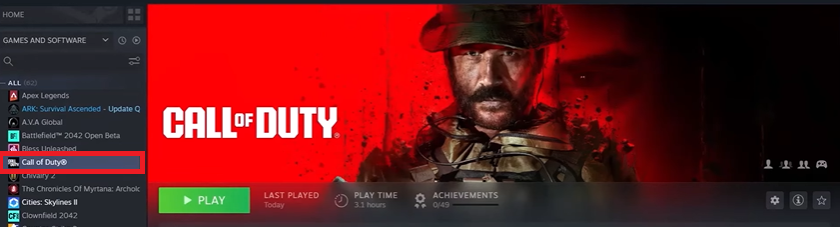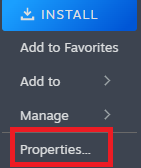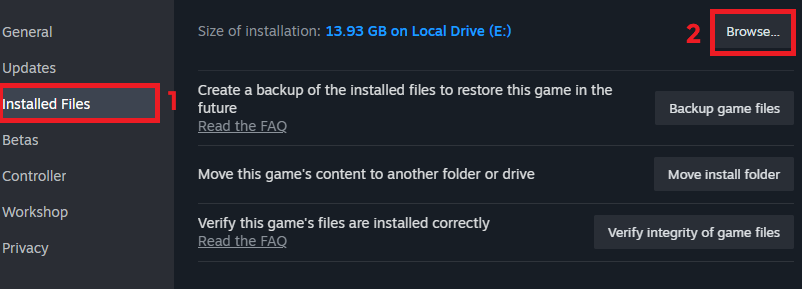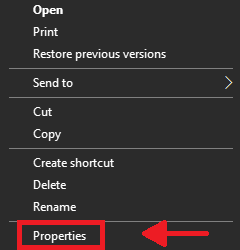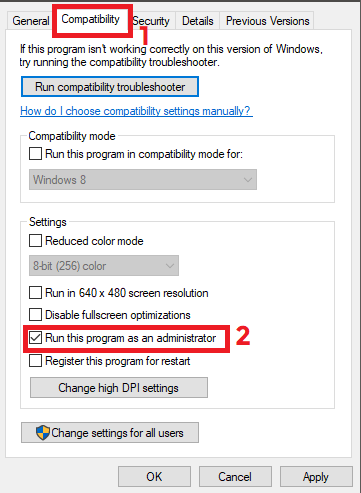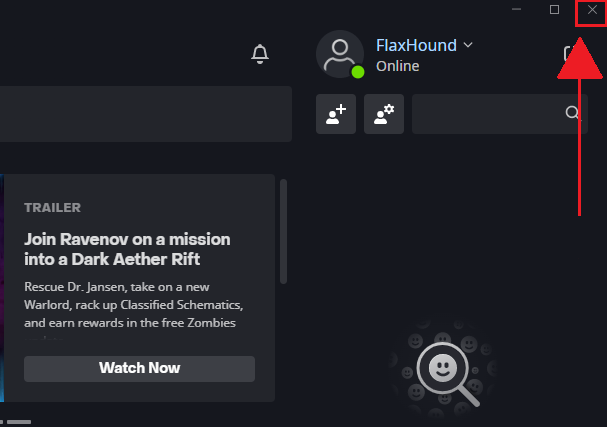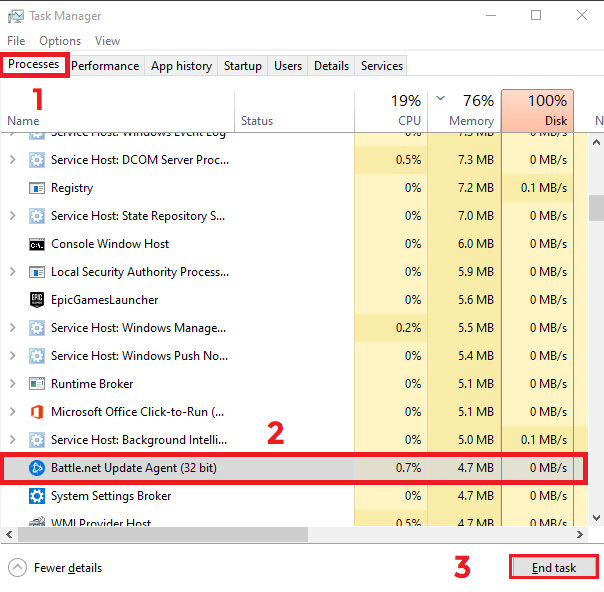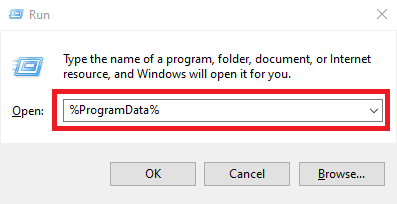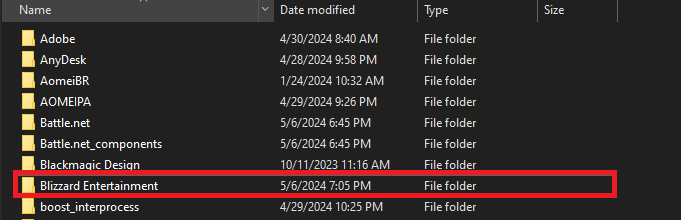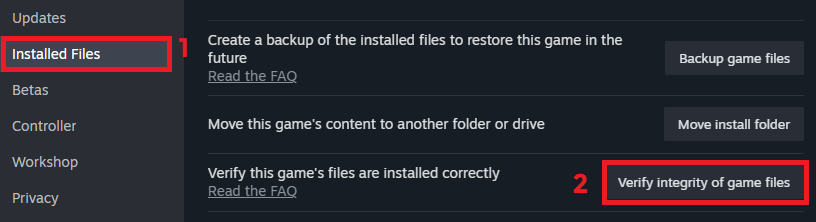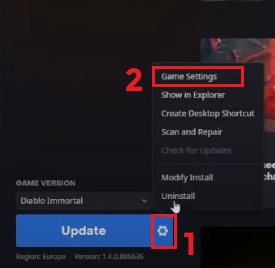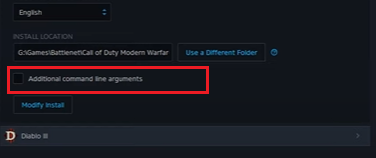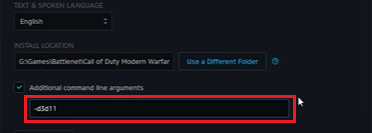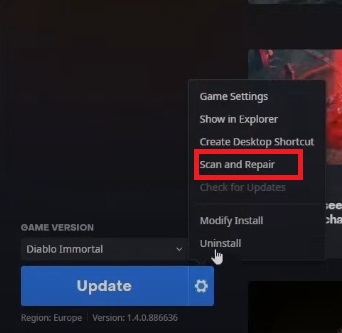Как исправить Call Of Duty «DEV ERROR 12744» на ПК?
Когда в Call of Duty появляется ошибка разработчика 12744, игроки, пытающиеся присоединиться к плейлистам, в том числе с картами Rust и Shipment, неожиданно вылетают из игры и возвращаются на главный экран. Эта ошибка обычно возникает в режиме разделенного экрана, но она также может быть связана с устаревшими версиями игры, поврежденными файлами и проблемами с сетью.
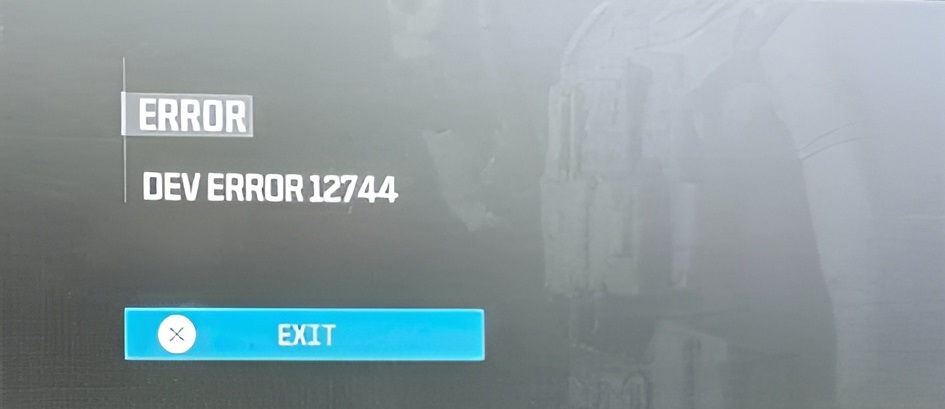
Программы для Windows, мобильные приложения, игры - ВСЁ БЕСПЛАТНО, в нашем закрытом телеграмм канале - Подписывайтесь:)
Сбои в игре также могут вызывать эту ошибку.
Хотя это в первую очередь указывает на проблему с плейлистом игры, мы мало что можем сделать, кроме как дождаться, пока Activision решит эту проблему.
Однако некоторые проблемы на стороне клиента также могут вызывать эту ошибку. Цель этой статьи — исправить эти проблемы на стороне клиента, чтобы, мы надеемся, решить проблему.
Прежде чем начать, важно поддерживать постоянное подключение к Интернету во время игры в Call of Duty, поскольку это может предотвратить подобные ошибки. Чтобы избежать этой ошибки, убедитесь, что у вас прочное и надежное соединение.
- Предпочитайте использование кабеля Ethernet вместо Wi-Fi для более стабильного соединения.
- Расположите маршрутизатор в центре дома, чтобы обеспечить равный радиус действия и минимальные помехи для сигнала.
- Выключите и включите маршрутизатор, отключив его от сети, подождав около тридцати секунд, а затем снова подключив его к источнику питания.
- Перед запуском игры проверьте подключение к Интернету, чтобы убедиться в стабильности и отсутствии проблем с потерей пакетов или задержкой.
- Убедитесь, что Серверы Call of Duty запущены и работают. и что за последние 24 часа не было обнаружено никаких проблем.
- Перезагрузка компьютера иногда может решить временные проблемы, связанные с устаревшим кэшем.
1. Запустите игру от имени администратора.
Такой подход предоставляет игре дополнительные права на изменение системных файлов и настроек, что может быть запрещено в обычном пользовательском режиме. Этот расширенный доступ потенциально может обойти ограничения, вызвавшие ошибку, что позволит игре работать без каких-либо проблем.
- Запустите приложение Steam с рабочего стола или панели поиска.
- Зайдите в раздел библиотеки.
- Найдите Call of Duty: Modern Warfare.

- Щелкните правой кнопкой мыши игру и выберите «Свойства».

- В «Свойствах» перейдите на вкладку «Локальные файлы» и нажмите «Обзор».

- Найдите исполняемый файл Call of Duty, щелкните его правой кнопкой мыши и выберите «Свойства».

- На вкладке «Совместимость» установите флажок «Запускать эту программу от имени администратора».

- Нажмите Применить, чтобы сохранить изменения.
2. Очистите временную папку приложения Blizzard.
Временные файлы часто могут стать скрытой проблемой, приводящей к сообщениям об ошибках и сбоям. Очистка временной папки приложения Blizzard удаляет эти потенциально поврежденные файлы, что фактически дает приложению новый старт и снижает вероятность ошибок в Call of Duty.
Примечание. При этом будут сброшены настройки графики и управления.
- Выйдите и перезапустите приложение Blizzard Battle.net.

- Используйте сочетание клавиш Ctrl + Shift + Esc, чтобы открыть диспетчер задач.
- На вкладке «Процессы» найдите и завершите работу агента обновлений Blizzard, выбрав его и нажав «Завершить процесс».

- Нажмите клавиши Windows + R, чтобы открыть диалоговое окно «Выполнить».
- Введите следующий путь и нажмите Enter.%ProgramData%

- Если папка Blizzard Entertainment присутствует, щелкните ее правой кнопкой мыши и выберите «Удалить».

- Перезапустите настольное приложение Battle.net и запустите игру заново.
3. Проверьте файлы игры.
Проверка файлов игры сканирует установленные данные игры, обнаруживает любые файлы, которые были повреждены или пропали без вести, и заменяет их свежими неповрежденными версиями. Убедившись, что все необходимые файлы находятся в правильном состоянии, этот процесс может устранить сбои, вызывающие ошибку, открывая путь к более плавному игровому процессу.
- Откройте приложение Steam с рабочего стола или панели поиска.
- Найдите Call of Duty в библиотеке.

- Щелкните правой кнопкой мыши игру и выберите «Свойства».

- На вкладке «Локальные файлы» нажмите «Проверить целостность игровых файлов».

- Разрешите Steam проверить и, при необходимости, повторно получить все недостающие или поврежденные файлы.
4. Запустите игру в режиме DirectX 11.
Иногда последняя версия DirectX 12 не может быть полностью оптимизирована для каждой настройки системы, что иногда приводит к возникновению таких ошибок, как ошибка разработчика 12744. Перейдя на DirectX 11, который широко известен своей стабильностью и широкой совместимостью, вы обеспечиваете более проверенный и протестированная среда для запуска Call of Duty, потенциально устраняющая сбои, связанные с более продвинутыми функциями новой версии, с которыми могут возникнуть проблемы при настройке вашего оборудования или программного обеспечения.
- Запустите приложение Blizzard Battle.net с рабочего стола.
- Выберите Call of Duty из своей библиотеки.
- Выберите «Параметры» > «Настройки игры».

- Установите флажок Дополнительные аргументы командной строки.

- В предоставленном текстовом поле введите: -d3d11.

- Нажмите Готово, чтобы завершить изменения.
5. Сканируйте и восстанавливайте игру через приложение Blizzard.
Когда вы используете функцию «Сканировать и восстановить», она тщательно проверяет установленные файлы вашей игры на наличие несоответствий или признаков повреждения. Если он обнаруживает какой-либо файл, который не находится в исходном состоянии, он быстро заменяет или восстанавливает его, часто решая проблемы, которые могут вызвать ошибку разработчика.
- Запустите программу запуска Blizzard Battle.net со своего рабочего стола.
- Выберите Call of Duty из библиотеки.
- Нажмите «Параметры» > «Сканировать и восстановить».

- Нажмите Начать сканирование.

- Дождитесь завершения процесса, пока он сканирует и восстанавливает игру.
Программы для Windows, мобильные приложения, игры - ВСЁ БЕСПЛАТНО, в нашем закрытом телеграмм канале - Подписывайтесь:)